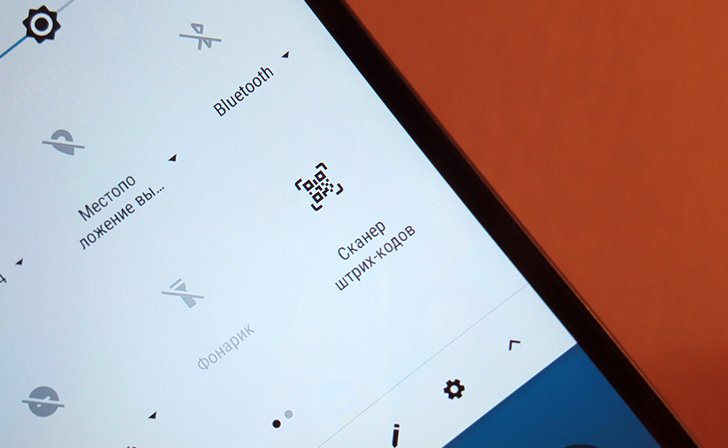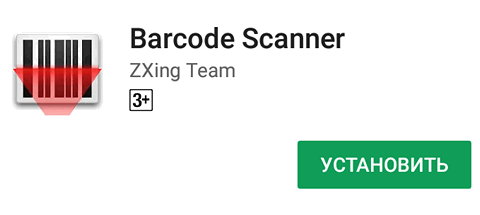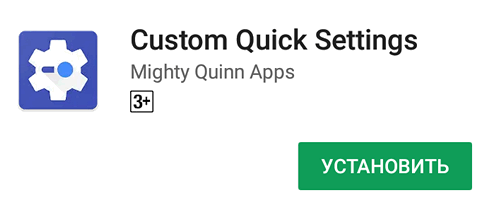В последней версии операционной системы Apple iOS 12 появилась новая, достаточно полезная функция, позволяющая получить быстрый доступ к сканеру QR-кодов простым нажатием на соответствующий значок в Центре Управления. Вы хотели бы иметь нечто подобное на своем Android смартфоне?
Это будет совсем несложно организовать: сегодня я расскажу вам как добавить плитку для запуска сканера QR и штрих-кодов в шторку быстрых настроек операционной системы Android.
Для этого вам нужно будет сделать следующее:
1. Установить на свое устройство приложение «Сканер штрих-кодов» (Barcode scanner), которое можно скачать в Google Play Маркет совершенно бесплатно или любое другое приложение умеющее сканировать штрих-коды и QR-коды на ваш выбор.
2. Установить на свой смартфон или планшет приложение Custom Quick Sennings, которое также доступно для скачивания в Google Play Маркет совершенно бесплатно и которое мы будем использовать для добавления новой плитки в шторку быстрых настроек системы.
3. Запустите Custom Quick Sennings и по его запросу предоставьте ему разрешение менять системные настройки и, если пожелаете — прочие разрешения, которые оно потребует для работы с другими плитками.
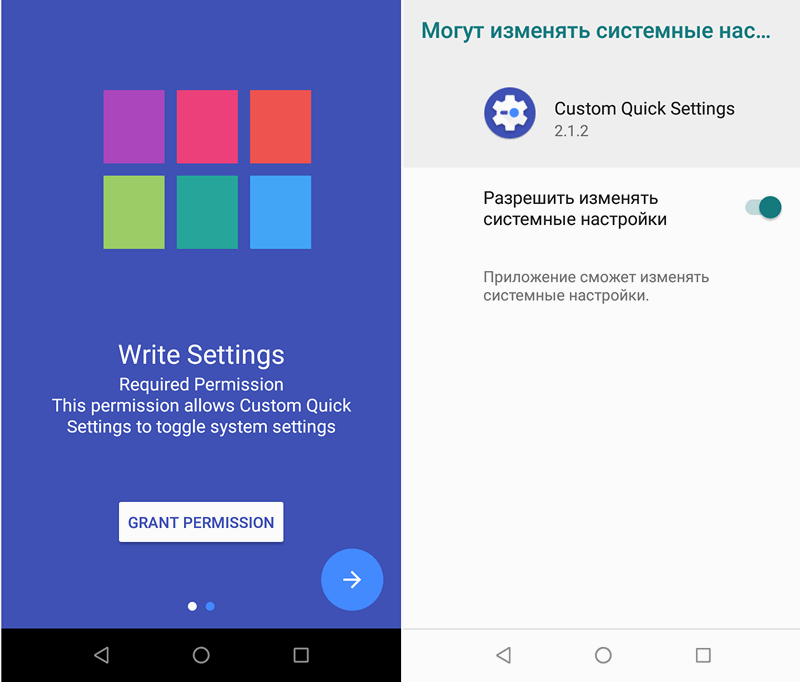
4. На главном экране приложения нажмите на кнопку (+), после чего в приложении откроется краткая инструкция по добавлению новых плиток, а перечень плиток доступных вам в шторке быстрых настроек пополнится новой плиткой с наименованием «Custom Tile 0».
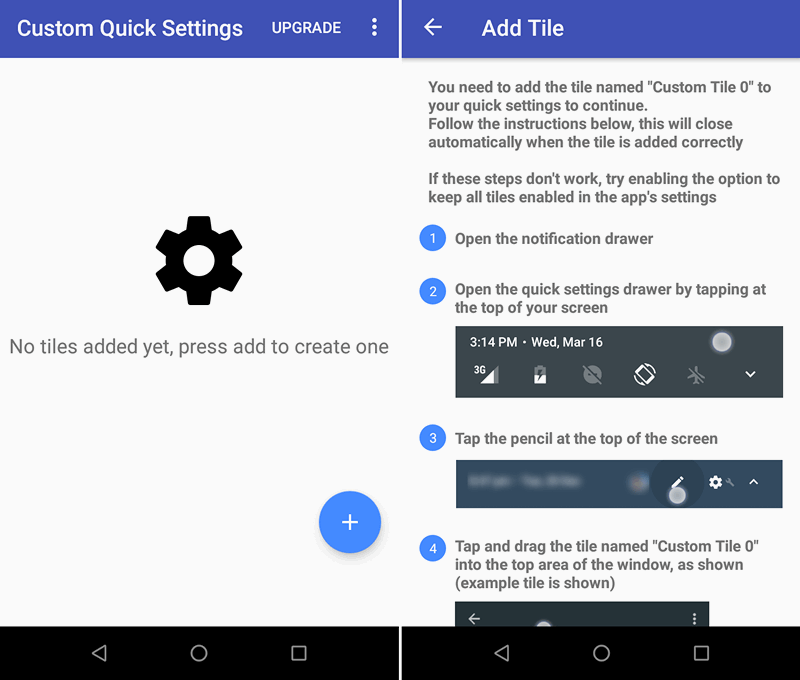
5. Чтобы найти новую плитку, опустите шторку, нажмите на кнопку в виде карандаша и опуститесь в самый низ списка плиток. Перетащите плитку «Custom Tile 0» вверх, на то место, на котором вы её хотите видеть и вернитесь в приложение Custom Quick Sennings.
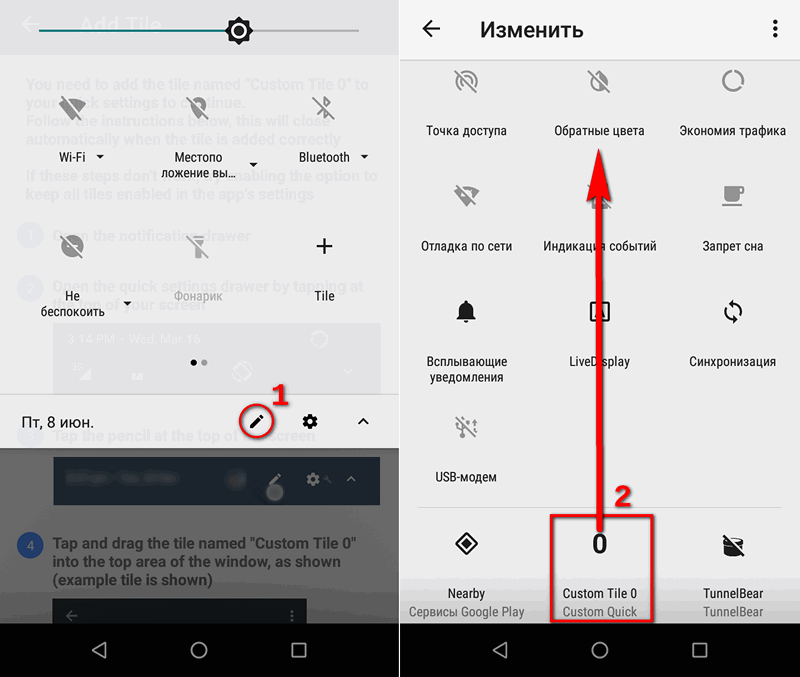
6. Здесь вы увидите меню настроек новой плитки. Нажмите на кнопку «Launch App» и выберите из открывшегося списка приложение «Сканер штрих-кодов».
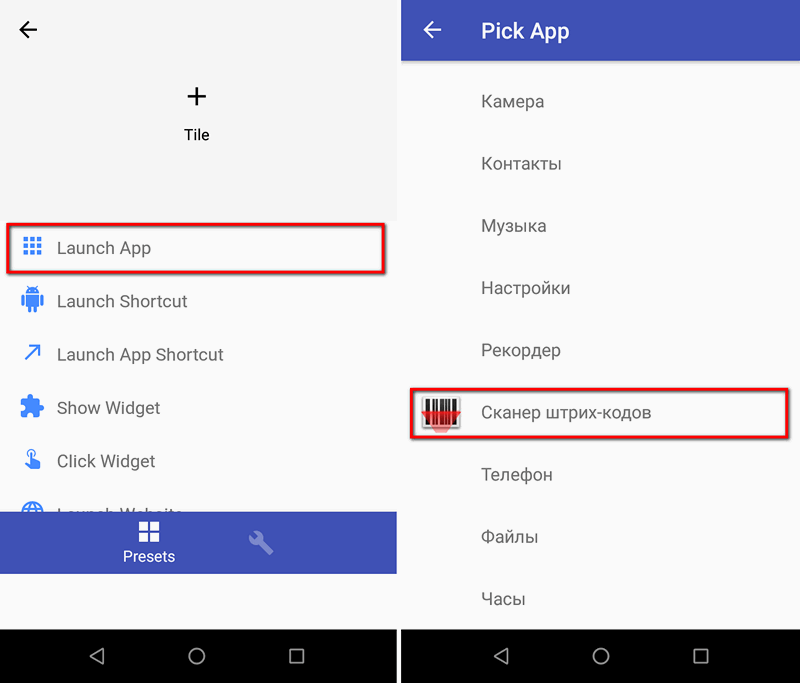
7. При желании выберите значок для плитки, нажав на кнопку в виде гаечного ключа, которая имеется на нижней панели Custom Quick Sennings и выбрав, например, «Icon» -> «Built in» -> «Поиск» -> «Qr»:

7. При необходимости - задайте её поведение при двойном нажатии «Double Click Action», после чего нажмите на большую синюю кнопку (+).
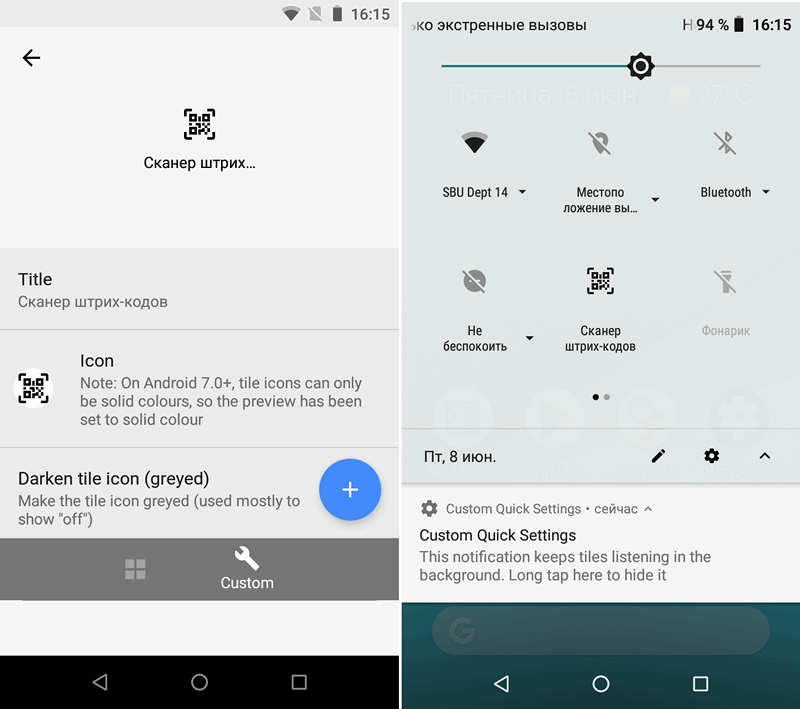
Всё. Разрешите вас поздравить: вы только что добавили новую плитку для быстрого запуска приложения «Сканер штрих-кодов» в шторку быстрых настроек.
Похожие материалы:
Как включить горизонтальное расположение вкладок в Crome 67 и выше
Как добавить кнопку поворота дисплея в стиле Android P на любое Android устройство
Как добавить вкладки по категориям в панели приложений вашего Android устройства
Свежие материалы: